I visse tilfælde kan vi have problemer med at surfe på internettet. Vi forsøger at oprette forbindelse, og vi ser, at vi ikke har nogen forbindelse, eller det er meget langsomt. Det kan ske, at det med mobilen fungerer korrekt, men vi har testet fra computeren, og det er umuligt for det at virke. Vi skal tale om, hvad der er de vigtigste årsager, der kan forårsage, at vi ikke kan komme ind i en hjemmeside fra computeren , men fra mobilen. Vi vil give nogle tips til at løse det.
Årsager til, at pc'en ikke opretter forbindelse til internettet

Hvis vi støder på dette problem, er det, vi normalt gør, når vi ikke har internet, at prøve en anden enhed. Hvis vi for eksempel ikke har et netværk med computeren, er det sædvanlige at tage mobilen og forbinde for at se om det virker. Så hvad kan forårsage, at vores pc ikke har internet og ja mobilen? Det kan være en dårlig konfiguration, et problem med ledningerne, en fejl med enheden ... Lad os se hovedårsagerne.
Forbindelsesproblemer
Den første ting at tænke på er, at der kan være forbindelsesproblemer. Dette er almindeligt, hvis vi forbinder via Wi-Fi og dækningen kommer dårligt frem, men det kan også ske, hvis netværkskablet er beskadiget, eller der er en fejl med adapteren, der forhindrer os i at oprette forbindelse.
Dette kan få en webside til at indlæse langsommere end normalt , men også medføre, at vi ikke kan forbinde direkte. Dybest set ville det være, som om vi ikke havde internet, og vi kunne ikke åbne noget program, der fungerer med netværksforbindelse.
Fejlkonfigurerede DNS-servere
DNS servere er ansvarlige for at oversætte de oplysninger, som vi lægger i browseren og føre os til den tilsvarende hjemmeside. For eksempel, hvis vi placerer denne article.net i adresselinjen, oversætter den automatisk disse oplysninger og fører os til den tilsvarende IP-adresse.
Hvis vi har de forkert konfigurerede servere, kan vi have forbindelsesproblemer, og dette afspejles ved indlæsning af en hjemmeside. Hvis det ikke virker på computeren, og vi ser, at det gør det på mobilen, kan vi automatisk udelukke, at det er en fejl på den pågældende hjemmeside, og det vil være nødvendigt at analysere, om problemet er i DNS .
Malware på systemet
Det kan selvfølgelig ske, at vores computer er inficeret af en virus, der kan påvirke forbindelsen. Især kan der være nogle malware som påvirker browseren, og som forhindrer os i at åbne en webside normalt, og vi finder dette problem.
Dette sker, hvis vi har downloadet en ondsindet fil, vi har installeret et program, der faktisk er malware eller på grund af en eller anden sårbarhed i systemet, og som har tilladt adgangen til disse trusler, der påvirker ydeevnen.
Nogle problemer med netværksadapteren
Både trådløs netværksadapter og Ethernet-adapteren kan have problemer, der forhindrer forbindelsen. For eksempel at de ikke har driverne installeret korrekt, at der er en hardwarefejl eller at de er forkert konfigureret og det forhindrer os i at oprette forbindelse.
Disse enheder er nøglen til en vellykket forbindelse. Hvis vi ser, at vi ikke kan komme ind på en hjemmeside fra computeren, men vi har en korrekt forbindelse fra mobilen, er det en anden faktor at tage højde for, og som vi skal kontrollere for at udelukke.
Browsernedbrud
Hvis fejlen hovedsageligt er fokuseret på ikke at kunne åbne en webside normalt, skyldes fejlen måske browser . Dette kan påvirke alle, vi bruger, såsom Google Chrome eller Mozilla Firefox. En fejl i installationen, et eller andet plugin, der ikke fungerer godt, cachen … Alt dette kan påvirke belastningen.
Browseren er hovedværktøjet til at browse og er også ved mange lejligheder hovedårsagen til, at der opstår problemer, når man forsøger at komme ind på et websted eller bruge en tjeneste, der er forbundet til netværket.
Sådan løser du forbindelsesproblemer på pc'en
Efter at have forklaret hovedårsagerne til, at vi kan have problemer med at oprette forbindelse fra computeren, og det fungerer godt for os på mobilen, vil vi give nogle vigtige tip så dette ikke sker. Ved at følge disse trin, som vi nævnte, kan vi forbedre forbindelsen og undgå problemer, der forhindrer korrekt brug af netværket.
Bekræft, at der er forbindelse
Først skal du bekræfte, at vi har en forbindelse . Dette vil hjælpe med at udelukke mange mulige fejl, der gør, at vi ikke kan åbne et websted eller oprette forbindelse. Hvad kan vi gøre for at verificere det? For eksempel, hvis vi er forbundet via Wi-Fi, kan vi prøve at forbinde med kabel.
Også på systemniveau kan vi ping google eller endda det domæne, vi forsøger at få adgang til og dermed også udelukke, at der er et problem. For at gøre dette skal vi følge disse enkle trin:
- Lad os begynde
- Vi skriver cmd og åbner kommandoprompten
- Vi udfører ping-kommandoen efterfulgt af Google-webstedet eller det domæne, vi forsøger at indtaste
Hvis alt fungerer fint, bør vi få resultater, som vi ser på billedet nedenfor.
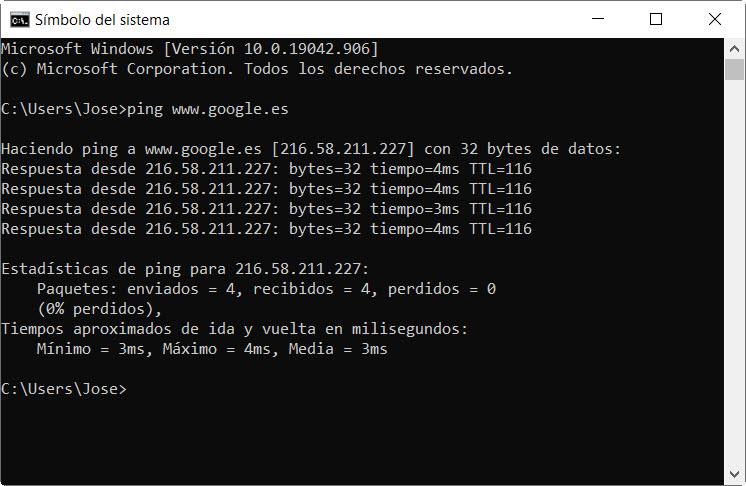
Optimer netværket
Vi kan også forsøge at optimere netværket. Især hvis vi er tilsluttet trådløst, kan vi forbedre Wi-Fi-netværket . For eksempel installation af repeatere, Mesh-systemer eller PLC-enheder, der hjælper med at føre forbindelsen fra et sted til et andet i hjemmet.
Nogle gange er problemet så simpelt som, at dækningen ikke når godt, eller vi har en dårligt konfigureret repeater. Placeringen hvor vi placerer routeren vil også være afgørende for at forbindelsen når bedre, da hvis den ikke er godt placeret, kan der genereres døde zoner.
Skift DNS-servere
DNS-servere er afgørende for at tage os til den webside, som vi faktisk lægger i browseren. Hvis de ikke er korrekt konfigureret, eller vi bruger dem, der ikke fungerer korrekt, kan vi have problemer med at navigere. Forbindelsen kan være langsommere, men også at vi ikke engang kan forbinde.
Det er meget nemt at ændre DNS. Vi skal simpelthen gå til Start, indtaste Indstillinger, Netværk og Internet, Skift adapterindstillinger, vælg det tilsvarende kort, indtast Egenskaber og klik på Internetprotokol version 4 (TCP / IPv4) og igen Egenskaber.
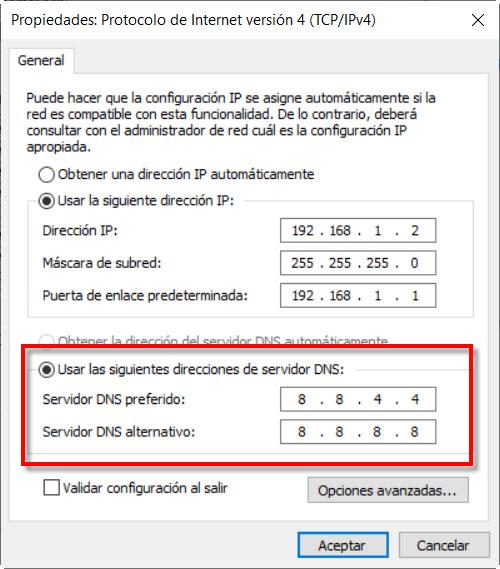
Der vil vi finde et vindue som det, vi ser på billedet. Vi skal give Brug følgende DNS-adresser og indsætte dem, der interesserer os. For eksempel har vi i vores tilfælde lagt dem fra Google, som normalt fungerer meget godt og er nyttige til at udelukke fejl.
Kontroller, at udstyret er opdateret og beskyttet
Har du systemet korrekt opdateret? Dette vil være vigtigt for at udelukke fejl, der kan opstå. nogle gange er der sårbarheder, som vi skal rette eller fejl, der dukker op efter en ændring i konfigurationen. At have seneste version of Windows er essentielt, og for dette skal vi gå til Start, gå ind i Indstillinger, Opdatering og sikkerhed og der kan vi tjekke, om det er opdateret eller ej.

Derudover er det lige så vigtigt, at du er beskyttet. At have et godt sikkerhedsprogram, såsom Windows Defender antivirus, Avast, Bitdefender eller enhver anden mulighed, vil hjælpe med at forhindre indtrængen af trusler, der kan påvirke ydeevnen.
Kontroller, at netværksadapterne fungerer godt
På den anden side skal vi kontrollere, at de netværksadaptere, som vi har installeret, fungerer godt. Det er lige meget, om det er en Ethernet- eller Wi-Fi-adapter , samt hvis det er integreret i bundkort eller vi har tilsluttet via USB.
Et meget vigtigt skridt for at se, at alt relateret til netværksadapteren fungerer godt, er at kontrollere, at driverne er opdateret. For at gøre dette skal vi gå til Start, vi går ind i Enhedshåndtering, vi går til netværksadaptere, og der vælger vi det tilsvarende kort, vi klikker med den anden museknap, og vi klikker på Opdater driver.

Slet browserdata
Måske fungerer browseren ikke godt, og du er nødt til det slet browserdataene , såsom cachen eller cookies. Dette er meget enkelt, og vi kan gøre det i browsere som Chrome eller Firefox. Det kan være løsningen for, at websiderne genindlæses normalt.
I Chrome skal vi gå til menuen øverst til højre (de tre punkter), vi går ind i Indstillinger, Privatliv og sikkerhed og derefter Ryd browserdata. Vi skal vælge perioden, og det ideelle er at markere Siden altid. Når dette er gjort, genstarter vi browseren og ser om den virker.
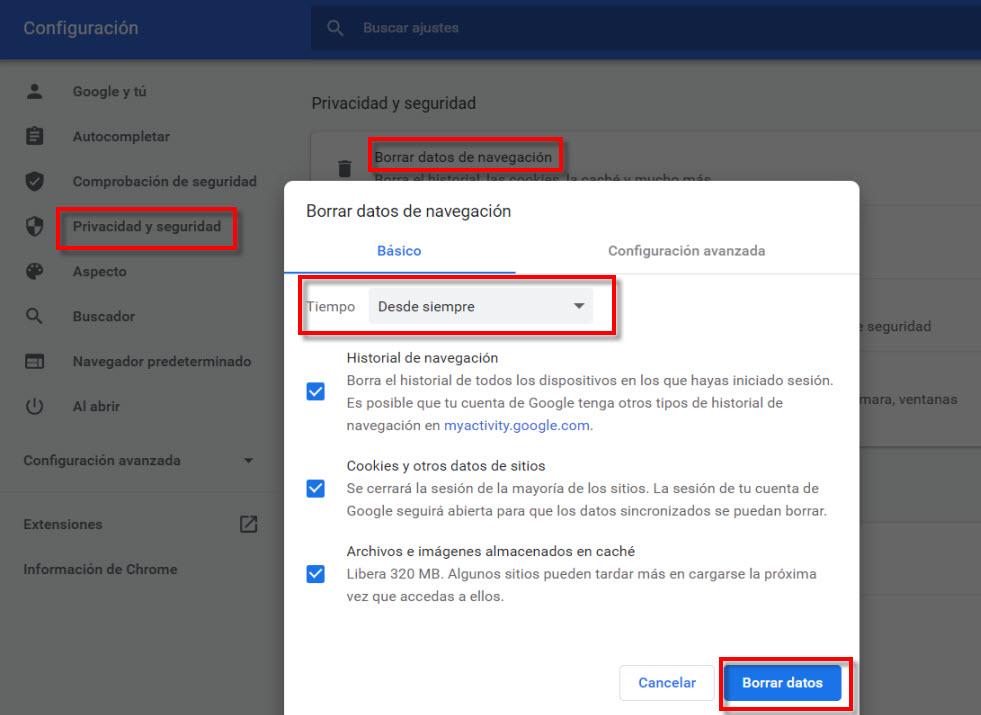
Kort sagt, hvis du ser, at du ikke kan navigere fra computeren og ja fra mobilen, kan årsagerne være forskellige. Vi har forklaret de vigtigste trin, vi kan tage for at løse problemet og verificere, at alt er korrekt konfigureret og rette mulige fejl.